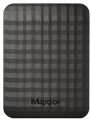— SATA.В наше время является самым популярным интерфейсом для подключения внутренних жестких дисков.
первая версия SATA обеспечивает скорость передачи данных порядка 1,2 Гбит/с,
SATA 2 имеет практическую скорость передачи данных порядка 2,4 Гбит/с (300 МБ/с), а наиболее продвинутое поколение
SATA 3 обладает скоростью 4,8 Гбит/с (600 МБ/с)
— eSATA. Модификация интерфейса SATA, предназначенная для подключения внешних жестких дисков; не совместима с внутренними SATA. Практическая скорость передачи данных аналогична SATA 2 и составляет около 2,4 Гбит/с (300 МБ/с).
— SAS. Модификация интерфейса SCSI, обеспечивает скорость передачи данных до 6 Гбит/с (750 Мб/с). Применяется преимущественно в серверах, в настольных ПК и ноутбуках практически не не используется.
—
USB 2.0. Наиболее ранний из стандартов USB, встречающихся в современных жестких дисках — причем исключительно внешних (см. «Исполнение»). Предусматривает подключение к традиционному полноразмерному порту USB, обеспечивает скорость передачи данных до 480 Мбит/с, а также довольно невысокую мощность питания, из-за чего дискам с этим типом подключения нередко требует дополнительное питание. В свете всего этого, а также появления более продвинутого стандарта USB 3.2 (см. ниже), на сегодня USB 2.0 считается устаревшим и встречается крайне редко, в основном в недорогих
...и ранних моделях накопителей. Тем не менее, диск с этим интерфейсом можно подключить и к более новому порту USB — главное, чтоб разъемы совпадали.
— USB 3.2 gen1 (предыдущие названия USB 3.1 gen1 и USB 3.0). Стандарт подключения внешних HDD, пришедший на смену описанному выше USB 2.0. Использует традиционный полноразмерный разъем USB, обеспечивает скорость передачи данных до 4,8 Гбит/с (600 МБ/с), а также более высокую мощность питания, благодаря чему в таких дисках проще обойтись без внешнего питания. Однако по этой же причине нужно быть внимательным при подключении накопителей USB 3.2 gen1 к более старым разъемам USB 2.0 — у такого разъема может не хватить мощности для питания более нового диска.
— USB 3.2 gen2. Дальнейшее развитие стандарта USB 3.2 (ранее известное как USB 3.1 gen2 и USB 3.1). Максимальная скорость передачи данных в данной версии была увеличена до 10 Гбит/с, а мощность питания может достигать 100 Вт (при поддержке технологии USB Power Delivery). При этом диски с данным типом подключения могут работать и с более ранними версиями полноразмерных разъемов USB — главное чтобы мощности питания хватало.
— USB C 3.2 gen1 (предыдущие названия USB C 3.1 gen1 и USB C 3.0). Подключение через разъем типа USB C, соответствующее возможностям USB 3.2 gen1. Подробнее эти возможности описаны выше, отличие от «обычного» USB 3.2 gen1 в данном случае заключается лишь в типе разъема: это сравнительно небольшое (чуть крупнее microUSB) гнездо, имеющее к тому же двустороннюю конструкцию. Благодаря компактным размерам USB C встречается как в полноразмерных ПК и ноутбуках, так и в компактных гаджетах вроде смартфонов и планшетов; некоторые диски с таким подключением изначально допускают «мобильное» использование.
— USB C 3.2 gen2 (предыдущие названия USB C 3.1 gen2 и USB C 3.1). Обновление и усовершенствование описанного выше USB C 3.2 gen1 — тот же разъем USB C и увеличенная до 10 Гбит/с скорость передачи данных (как и в «обычном» USB 3.2 gen2).
— Thunderbolt. Высокоскоростной интерфейс для подключения внешней периферии. Применяется в основном в компьютерах и ноутбуках Apple, хотя встречается и в технике других производителей. Отметим, что в современных HDD встречается в основном две версии Thunderbolt, которые различаются не только по скорости работы, но и по разъему: Thunderbolt v2 (до 20 Гбит/с) использует штекер типа miniDisplayPort, а Thunderbolt v3 (до 40 Гбит/с) — штекер типа USB C (см. выше). В свете этого в некоторых жестких дисках подключение USB C и Thunderbolt реализуется через один аппаратный разъем, автоматически определяющий, к какому входу компьютера подключено устройство.Гарантия производителя, предусмотренная для данной модели.
Фактически это минимальный срок службы, обещанный производителем при условии соблюдения правил эксплуатации. Чаще всего фактический срок службы устройства оказывается заметно дольше гарантированного.
—
Wi-Fi модуль. Наличие у жёсткого диска собственного модуля Wi-Fi. Стандарт Wi-Fi изначально создан для построения беспроводных компьютерных сетей, однако может применяться и для прямого соединения с различными устройствами. Диски с этой функцией можно использовать в качестве сетевых накопителей — хранилищ данных, к которым сможет иметь доступ каждый пользователь сети. Также они пригодятся для смартфонов и планшетов: объём встроенной памяти таких устройств редко превышает пару десятков гигабайт, и внешнее хранилище может оказаться очень кстати. Многие диски с Wi-Fi изначально оптимизированы под использование с портативной электроникой (а некоторые даже рассчитаны на конкретные популярные модели), однако в любом случае стоит заранее убедиться в совместимости накопителя и гаджета.
—
Ударостойкий корпус. Корпус, защищающий «начинку» жесткого диска от ударов и сотрясений. Специально ронять такие носители нежелательно, однако они в любом случае лучше переносят падения, чем незащищенные аналоги. Конкретную степень ударозащиты стоит уточнять отдельно; традиционным показателем считается стойкость к падениям с высоты 1 – 1,5 м.
— Шифрование данных. Обеспечивает безопасность хранения информации на диске: доступ к зашифрованной информации может получить только тот, кто знает пароль. Модуль шифрования является составляющей частью накопителя и не зависит от компьютера, к которому тот подкл
...ючён. Возможность шифрования данных критична в том случае, если на диски планируется записывать конфиденциальную информацию; эта функция особенно полезна для переносных накопителей и дисков для ноутбуков, которые более подвержены риску кражи, чем стационарные системы и их составляющие части.
— Встроенный USB коннектор. USB-штекер, предусмотренный в конструкции самого накопителя. Таким образом, для подключения такого диска к USB-порту компьютера не требуется никаких дополнительных кабелей, переходников и т.п.
— Кнопка резервного копирования. Отдельная кнопка запуска процедуры резервного копирования файлов, размещённая на корпусе внешнего жёсткого диска. При её нажатии важная для пользователя информация, содержащаяся на диске, автоматически копируется в заранее определённую папку. Стоит учесть, что параметры резервного копирования должны быть предварительно настроены вручную.
— Режим экономии энергии. Диски с режимом экономии энергии при прочих равных параметрах потребляют меньше электричества, чем обычные — как при работе, так и в режиме ожидания. Обычно имеют небольшую скорость вращения (см. Частота вращения шпинделя (об/мин)).
Пониженное энергопотребление особенно важно для накопителей, применяемых в ноутбуках, так как позволяет увеличить время работы от батареи.